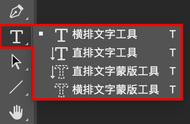pycharm 字体样式(自定义)
PyCharm最新版本V2022.1支持自定义包存储库的身份验证,可点击下载。
本篇PyCharm使用教程将介绍如何根据您的可访问性需求自定义 IDE相关内容。
调整红绿色视觉缺陷的颜色如果您有红绿色视觉缺陷,您可以调整 IDE 和编辑器颜色。在这种情况下,代码通知(例如通常以红色突出显示的错误或通常为绿色的字符串)将以中性色显示。测试运行器中进度条的颜色也将得到调整,因此可以轻松识别。
- 按Ctrl Alt S打开 IDE 设置并选择外观和行为 | 外观。
- 选择为红绿色视力缺陷调整颜色并保存更改。
检查以下示例,其中String以绿色突出显示,Errors以红色突出显示,After图像调整了颜色: - 前后
可以使编辑器中的滚动条更加明显。
- 按Ctrl Alt S打开 IDE 设置并选择外观和行为 | 外观。
- 从右侧的选项中,在辅助功能部分下,选择使用对比滚动条。
- 前后
可以调整代码元素、错误、编辑器元素和工具窗口的颜色。您还可以在编辑器中配置垂直滚动条的颜色。
- 按Ctrl Alt S打开 IDE 设置并选择Editor | 配色方案 | 一般。
- 从右侧的选项列表中,选择要调整颜色的元素。例如,您可以选择代码并为注入的语言片段或匹配的大括号调整颜色等。单击确定以保存更改。
还可以调整调试器、控制台和 IDE 其他部分的颜色:在Settings/Preferences |中的选项列表中选择适当的节点。编辑 | 配色方案。
覆盖默认的 UI 字体可以覆盖 UI 元素的默认字体。
- 按Ctrl Alt S打开 IDE 设置并选择外观和行为 | 外观。
- 从右侧的选项中,选择使用自定义字体。从字体列表中,选择您需要的字体,然后在“大小”字段中指定字体大小。
单击确定以保存更改。
可以使用快捷方式垂直或水平调整实际工具窗口的大小。
- 要垂直向上或向下调整大小,请按Ctrl Alt Shift Up或Ctrl Alt Shift Down。
- 要向左或向右水平调整大小,请按Ctrl Alt Shift Left或Ctrl Alt Shift Right。
可以在编辑器中更改文本的字体和大小。
- 按Ctrl Alt S打开 IDE 设置并选择Editor | 一般。
- 从右侧的选项中,选择使用 Ctrl 鼠标滚轮更改字体大小(缩放)选项以在您在编辑器中工作时快速更改文本大小(转动鼠标滚轮)。
- 如果您需要指定确切的字体大小,请选择Editor | 字体。
- 从右侧的选项中,指定字体、大小、行距和其他可用选项。单击确定以保存更改。
可以为经常使用的操作配置自定义快捷方式。
- 按Ctrl Alt S打开 IDE 设置并选择Keymap。
- 从右侧的选项列表(例如菜单、操作和工具)中,选择您需要的操作。
- 右键单击所选项目,然后从上下文菜单中选择要执行的操作,例如添加键盘快捷方式、添加鼠标快捷方式或添加缩写。
- 在打开的对话框中,指定快捷方式。如果需要,请选择“第二笔划”选项并为快捷方式指定一个附加键。单击确定以保存更改。 用鼠标单击确定。
- 如果你按下EnterPyCharm 会认为它是一个快捷方式。
可以配置智能钥匙的行为。
- 按Ctrl Alt S打开 IDE 设置并选择Editor | 一般 | 智能钥匙。
- 从右侧的选项中,选择或清除智能键选项,例如,您可以清除自动插入右括号或引号的插入成对括号或插入成对引号选项,因为当您使用屏幕阅读器。单击确定以保存更改。
当使用屏幕阅读器在编辑器中工作时,可以禁用自动代码完成以避免自动插入代码元素。
- 按Ctrl Alt S打开 IDE 设置并选择Editor | 一般 | 代码完成。
- 清除类型匹配完成选项。
可以控制代码折叠行为并指定应该或不应该折叠的内容。
- 按Ctrl Alt S打开 IDE 设置并选择Editor | 一般 | 代码折叠。
- 从右侧的选项中,选择默认情况下应折叠的内容。
您可以配置空格、制表符和缩进。
- 按Ctrl Alt S打开 IDE 设置并选择Editor | 代码风格 | [语言]。
- 从右侧的选项中,单击制表符和缩进来配置制表符或空格来配置在何处以及如何使用空格。
- 单击确定以保存更改。
您可以将屏幕阅读器配置为读取位于编辑器左侧装订线中的行号、VCS 注释、调试器和其他图标。
确保在设置/首选项 |中选择了支持屏幕阅读器(需要重新启动)选项。外观行为 | 外观。
- 在编辑器中打开您的文件。
- 同时按Alt Shift 6和F以专注于排水沟。PyCharm 从插入符号当前所在的行开始读取。
- 使用向上和向下箭头键在行之间移动。如果您需要移动到行中的下一个或上一个装订线元素,请分别使用向右和向左箭头键。
- 当焦点位于装订线时,屏幕阅读器可以阅读装订线图标工具提示(如果可用)。
- 要访问工具提示,请按双快捷键Alt Shift 6, T。要浏览工具提示的内容(逐个符号),请使用向右和向左箭头键。
- 按下Escape可将焦点切换回编辑器。
您可以设置高对比度的界面主题以在 PyCharm 中工作。界面主题定义了窗口、对话框和控件的外观。
- 按Ctrl Alt S打开 IDE 设置并选择外观和行为 | 外观。
- 在UI 选项区域中,从主题列表中选择高对比度,然后单击确定以应用更改。
您可以为编辑器设置高对比度配色方案。PyCharm 使用配色方案来帮助您在编辑器中定义首选颜色和字体。
- 按Ctrl Alt S打开 IDE 设置并选择Editor | 配色方案。
- 在配色方案页面上,从方案列表中选择高对比度。
- 单击确定以应用您的更改。
JetBrains PyCharm是一种Python IDE,其带有一整套可以帮助用户在使用Python语言开发时提高其效率的工具。此外,该IDE提供了一些高级功能,以用于Django框架下的专业Web开发。
,- 插胃管一次成功的诀窍(你首选哪一种)
- C语言有什么用(学C语言有什么用)
- 激光冷冻治疗腋臭靠谱吗(用好这3个方法)
- 喝红茶的小妙招(教你在家泡出一杯好茶)
- 红色长裙配什么发型(穿红色连衣裙配大波浪卷发)
- 网上怎么找不到蚂蚁达客(原蚂蚁达客(上海)股权众筹服务有限公司更名为上海旭酷信息技术有限公司)
- 苹果皮有什么营养和功效(但吃与不吃)
- 四区指的是什么(新一轮找矿突破战略行动中的“四区”问题是什么)
- win10开机显示登录组件错误(10无法启动/使用Windows组件)
- 如何提升团队能力的十个方法(揭秘培养团队合作和领导力的秘诀)
- 潮州南姜乌榄做法(黑橄榄和咸菜配粥)
- 地壳中最多的金属元素是(地壳中含量最多的金属元素是)
- 大自考和小自考有什么区别毕业证一样吗含金量如何(自考为什么会有大自考、小自考之分呢)
- 低成本装黑客平台(人人都可以是黑客)
- 感冒后的反应及表现(对症下药是关键)
- 怎么备份c盘和桌面文件(电脑启动不了如何备份桌面上的文件和数据)
- 道上的小孔是做什么用的(为啥要打孔呢)
- 送女朋友送什么礼物好(60款送女友礼物|包治百病)